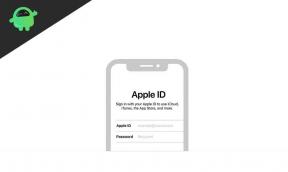Cum se remediază dacă Roku Streaming Players nu funcționează sau nu redă videoclipuri
Dispozitive De Streaming / / August 05, 2021
Roku este unul dintre dispozitivele minunate de streaming media care vine la un preț accesibil, cu asistență excelentă pentru clienți, ușor de utilizat Roku interfață și streaming de conținut pe televizorul dvs. devin mai utile atunci când aveți o telecomandă Roku. Cu toate acestea, unii dintre utilizatorii nefericiți pot experimenta problema Roku Streaming Players care nu funcționează sau nu redă problema video chiar și după ce totul pare în regulă. Deci, dacă vă confruntați și cu aceeași problemă, consultați câteva dintre posibilele soluții de mai jos pentru a remedia problema.
Este destul de obișnuit să aveți câteva probleme pe oricare dintre dispozitivele dvs. de streaming media care pot fi video conexe, legate de conectivitate, legate de performanța sistemului, legate de audio, HDMI sau probleme hardware înrudit etc. Dar majoritatea problemelor pot fi rezolvate în majoritatea cazurilor, efectuând pași corespunzători fără a aștepta mult timp sau având asistență personalizată.

Cum se remediază dacă Roku Streaming Players nu funcționează sau nu redă videoclipuri
Aici am enumerat toate modalitățile posibile de a remedia problema redării videoclipurilor sau a conținutului în flux pe dispozitivul dvs. Roku. Deci, să sărim în ea.
- Păstrați televizorul și Roku pornite în timp ce deconectați ștecherul de la priza de perete.
- După ce ați terminat, țineți apăsat butonul de pornire de pe telecomanda Roku și așteptați aproximativ 30 de secunde.
- Apoi conectați din nou cablul de alimentare și porniți televizorul și dispozitivul Roku.
- Asigurați-vă că intrarea Roku este selectată pe televizor. Obțineți telecomanda TV și apăsați Input / Source pentru a verifica dispozitivul de streaming selectat.
- Verificați dacă cablul HDMI este conectat corect la portul HDMI al televizorului. Majoritatea televizoarelor au mai multe porturi HDMI. Încercați să conectați cablul HDMI la un alt port. De asemenea, puteți utiliza un cablu HDMI suplimentar, deoarece uneori cablul poate cauza probleme cu afișajul.
- Verificați dacă televizorul dvs. acceptă 4K / HDCP 2.2 sau nu. Pentru că nu toate cablurile HDMI sunt compatibile 4K.
- Încercați să efectuați Soft Reset pe dispozitivul dvs. Roku. Obțineți telecomanda Roku și apăsați butonul Acasă de 5 ori + butonul săgeată sus 1 dată + Derulați de două ori + Redirecționați rapid de 2 ori. Dispozitivul dvs. Roku se va reseta automat și va reporni. După ce ați terminat, asociați dispozitivul Roku la televizor> Conectați dispozitivul la internet> Conectați-vă la contul Roku> Începeți streaming.
- De asemenea, puteți efectua Hard Reset de pe dispozitivul dvs. Roku. Vedeți partea din spate a dispozitivului Roku și apăsați și găuriți butonul Reset (tactil sau orificiu) pentru aproximativ 30 de secunde. După ce ați terminat, conectați-l la televizor și setați intrarea și verificați problema.
- Dacă conexiunea scade frecvent, încercați să scoateți și să reintroduceți bateria Roku Remote. Apoi începeți să îl asociați automat cu televizorul sau apăsând butonul de asociere de pe compartimentul bateriei.
- Dacă dispozitivul dvs. Roku luminează intermitent cu indicator LED roșu, înseamnă că nu există suficientă sursă de alimentare către dispozitiv. Deci, asigurați-vă că conectați corect cablul de alimentare Roku sau utilizați o altă priză.
- Uneori poate fi posibil ca sistemul dvs. Roku să se blocheze și să înceapă să clipească semnal roșu. Înseamnă că dispozitivul dvs. Roku se supraîncălzește și ar trebui să primiți și o notificare și în sistemul dvs. Dacă da, opriți dispozitivul Roku și lăsați-l să se răcească. Apoi îl puteți porni și începe să utilizați. Pentru a evita această situație, încercați să vă păstrați playerul Roku pe un spațiu deschis și nu prea aproape de orice alt obiect.
- Asigurați-vă că verificați și vă conectați la internet în mod corespunzător. Pentru a evita întreruperea conectivității Wi-Fi, ar trebui să utilizați cablul Ethernet.
Gata, băieți. Sperăm că ați găsit foarte util acest ghid de depanare. Nu ezitați să întrebați în secțiunea de comentarii de mai jos pentru întrebări suplimentare.
Subodh iubește să scrie conținut, indiferent dacă acesta poate avea legătură cu tehnologia sau altele. După ce a scris pe un blog tehnologic timp de un an, devine pasionat de asta. Îi place să joace jocuri și să asculte muzică. În afară de blogging, el creează dependență de computerele de jocuri și de scurgerile de smartphone-uri.